A Discovery Plus előfizetés lemondása
Közösségi Média / / August 04, 2021
Hirdetések
A Discovery plus előfizetési szolgáltatásokat nemrég indították el világszerte, és most nagy felbontásban nézheti meg a felfedező programot telefonján, Android TV-jén, az Amazon Firestick-en stb. Az összes klasszikus és kedvenc TV streaming ezen a platformon. Ezenkívül meg kell fizetnie a prémium előfizetési díjat a fórumnak, havonta körülbelül 5 dollárba kerül, ami meglehetősen kevesebb az általa kínált tartalomért és tudásért.
Az online előfizetési szolgáltatások nagyszerűek, ahol kedvenc tartalmait az ár töredékéért nézheti meg a hagyományos TV-kábelekhez képest. Most a Discovery plus nagyszerű szolgáltatás, ha az információs és szórakoztató tartalmakkal foglalkozik. A normál csatornákon kívül 40 és több olyan műsorhoz juthat hozzá, amelyek igazi ötletgazdák.
Ha azonban nem tetszik a Discovery Plus előfizetés, akkor bármikor saját maga is lemondhatja. De azt gondolom, hogy sok felhasználó nem ismeri a legújabb Discovery Plus-előfizetés lemondási folyamatát. A lényeg megszerzése után úgy döntöttünk, hogy kézikönyvet hozunk a Discovery Plus-előfizetés törléséről.
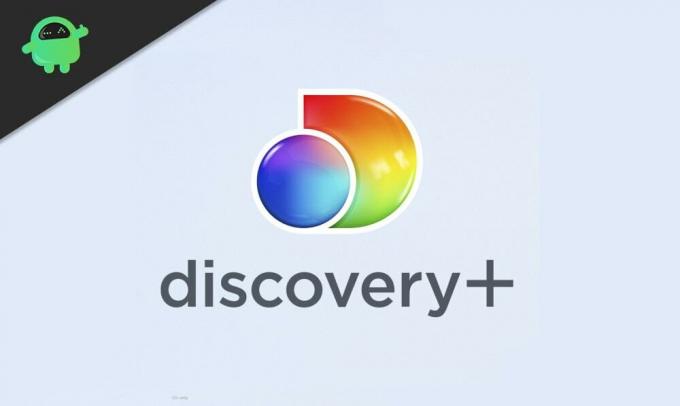
Hirdetések
Tartalomjegyzék
-
1 A Discovery Plus előfizetés lemondása
- 1.1 A Discovery Plus-előfizetés törlése az Asztalon
- 1.2 A Discovery Plus-előfizetés törlése Androidon
- 1.3 A Discovery Plus-előfizetés törlése iOS rendszeren
- 2 Következtetés
A Discovery Plus előfizetés lemondása
Ma útmutatást nyújtunk Önnek a Discovery Plus-előfizetés törlésére különböző platformokon, például asztali, Android, iOS stb. Tehát nézzük át őket:
A Discovery Plus-előfizetés törlése az Asztalon
Ehhez kövesse az alábbi utasításokat:
- Először el kell mennie a böngésző keresősávjára, és be kell írnia a Discoveryplus.com címet.
- Abban az esetben, ha nincs bejelentkezve a fiókjával. Ezután jelentkezzen be.
- A bejelentkezés után érintse meg az ablak jobb felső sarkában található legördülő menüt.
- Most válassza a Fiók lehetőséget.
- Ezt követően a Fiók kezelése szakaszra irányul.
- Ott észrevesz egy opciót Mégsem. Érintse meg az aktív előfizetés mellett található Törlés elemet.
- Most kövesse a képernyőn megjelenő parancsot, és érintse meg a megerősítést a Plus-előfizetés törléséhez.

- Ez az; a Discovery prémium előfizetésed most törölt.
A Discovery Plus-előfizetés törlése Androidon
Android-okostelefonján látni fogja Discovery Plus-előfizetését a Google Play áruházban. Az előfizetés lemondásához kövesse az alábbi eljárást: -
- Először nyissa meg az eszközét, és menjen a Play Áruházba.
- Most kattintson a képernyő bal felső sarkában található menü ikonra.

- Ezt követően kattintson az Előfizetések elemre.
- Keresse meg a Discovery Plus alkalmazást, és koppintson rá.

- Most a következő ablakban válassza az Előfizetés törlése lehetőséget.
- Ez az; Discovery plus előfizetését most töröltük.
A Discovery Plus-előfizetés törlése iOS rendszeren
Az Discovery Plus előfizetés lemondásához iOS rendszeren kövesse az alábbi eljárást: -
- Először meg kell mennie a Beállítások alkalmazásba, és kattintson az Apple ID-re, amely az ablak jobb felső sarkában található.

- Ezt követően látni fogja az előfizetési lehetőséget. Kattintson rá.
- Navigáljon az előfizetés panelen, és keresse meg a Discovery Plus lehetőséget.
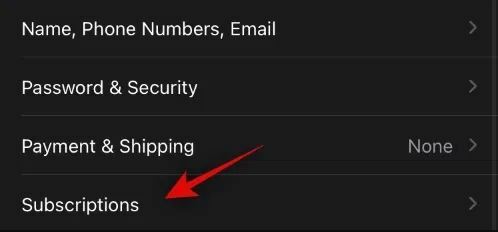
- Miután megtalálta a Discovery plus listát. Kattintson rá.
- Kattintson azonban az Előfizetés törlése lehetőségre.
- A következő ablakban érintse meg a megerősítést.
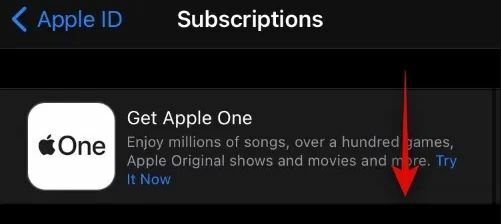
- Ne feledje, hogy a biztonságától függően előfordulhat, hogy újra be kell írnia Apple ID-jét.
- Ez az, Discovery Plus előfizetését most töröltük.
Következtetés
A Discovery prémium előfizetésének letiltásával letilthatja az összes hozzáférését a prémium funkciókhoz. De akkor is élvezheti meglévő előfizetését, amíg lejár a jelenlegi lejárati ideje. A Discovery csak a jelenlegi előfizetési időszak lejárta után állítja le a töltést.
Hirdetések
A szerkesztő választása:
- Hogyan lehet törölni WhatsApp-fiókját Androidon, iOS-en és KaiOS-on
- Mi az Apple One? Mennyibe kerül az előfizetés?
- Honey App: Átverés vagy Legit?
- Az Apple ajándékkártyák vásárlása és beváltása
- Spotify vs Apple Music: Melyik zenei streaming a legjobb?


